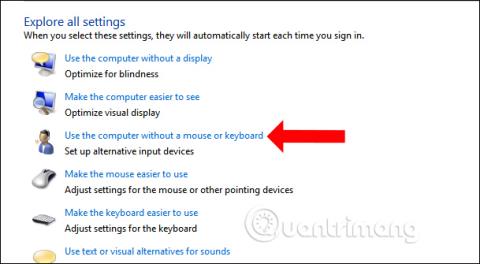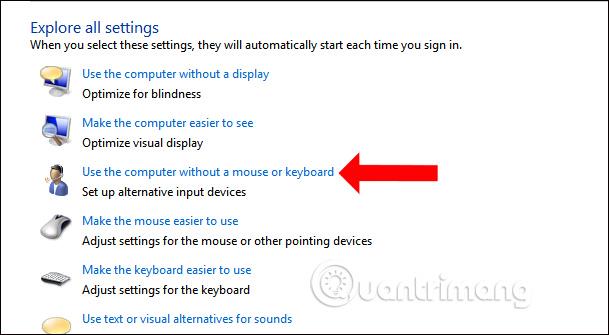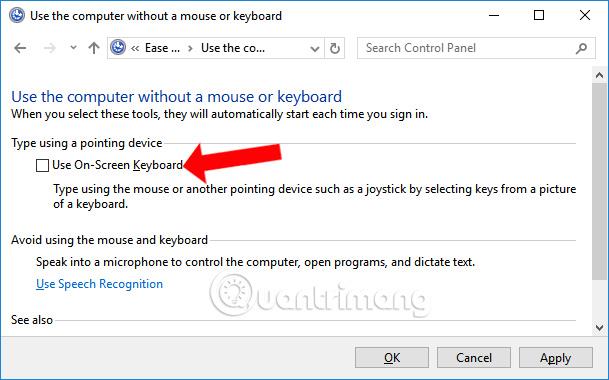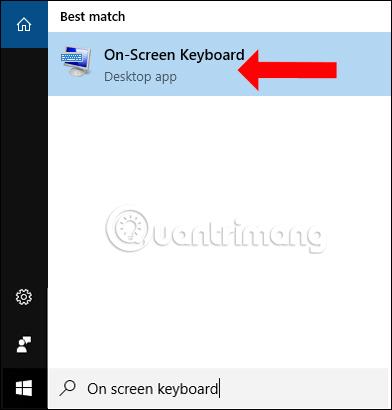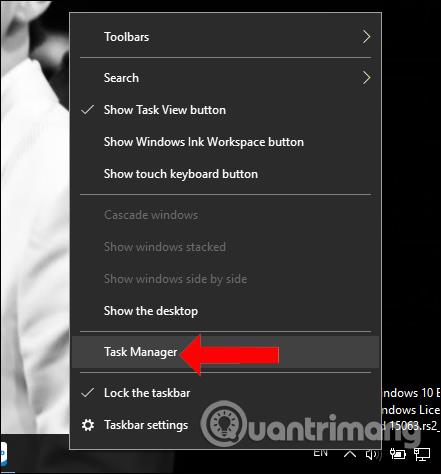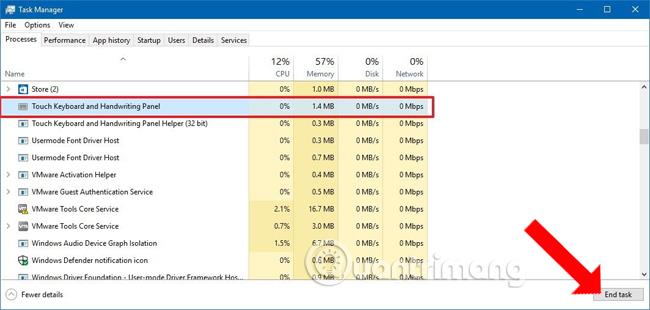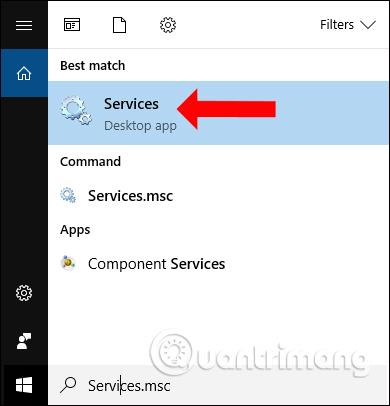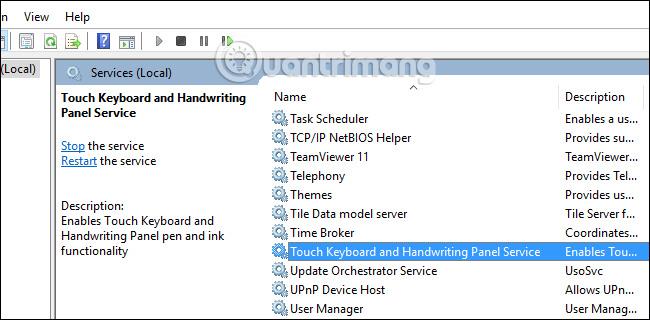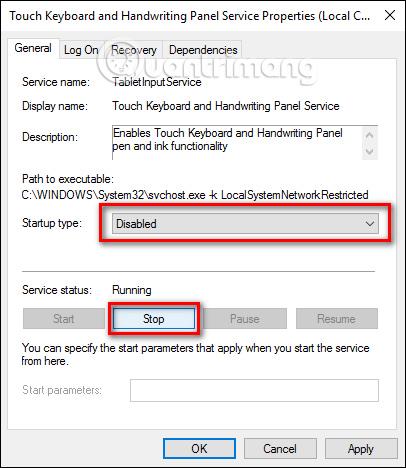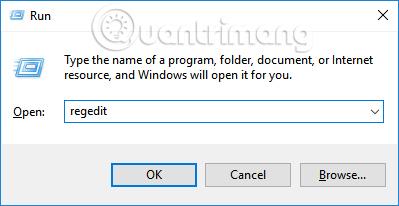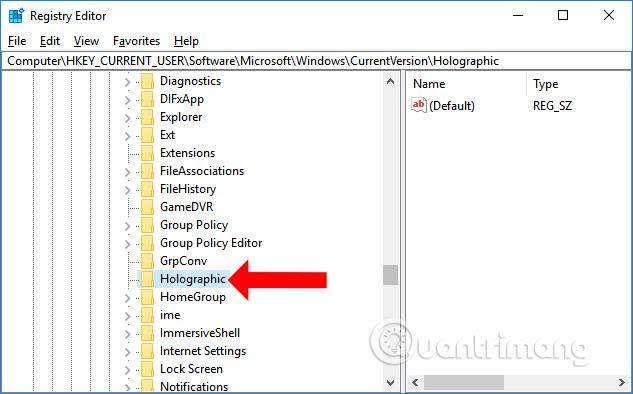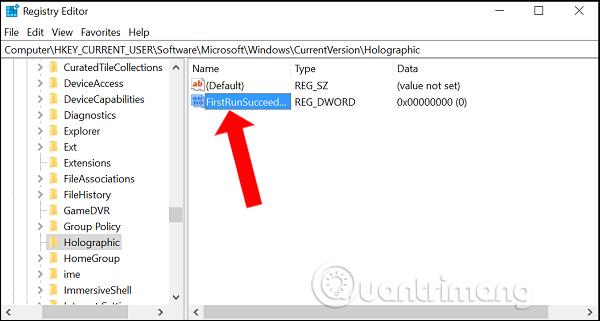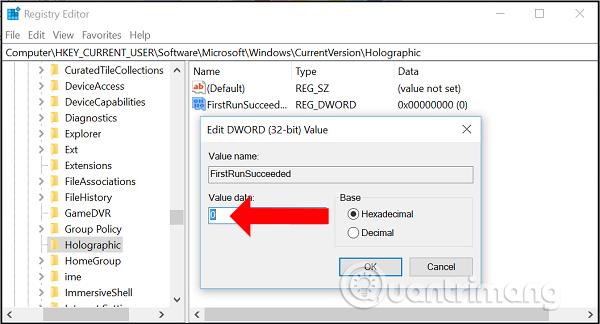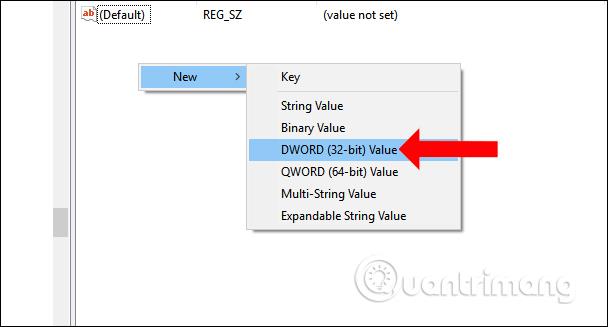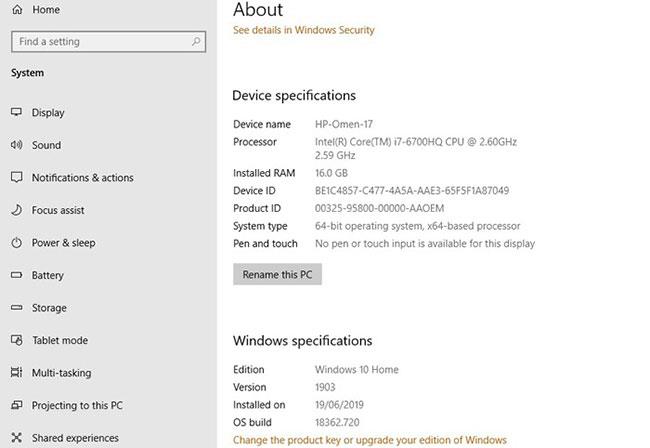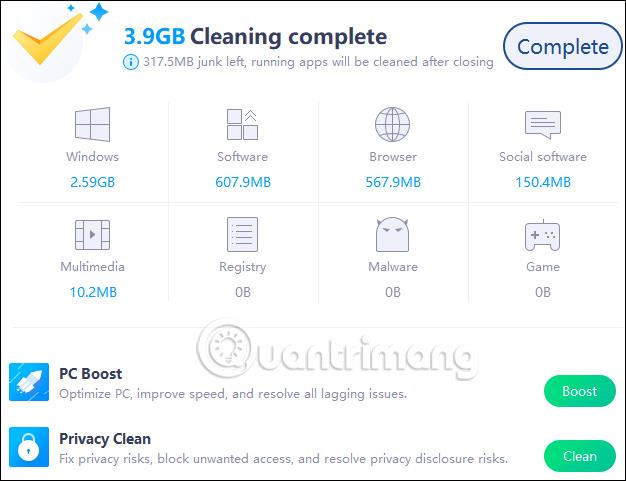Det virtuelle tastaturet (On-Screen Keyboard) på datamaskinen vil være nyttig når det harde tastaturet er lammet og ikke kan brukes. Imidlertid rapporterer mange mennesker at etter å ha oppdatert datamaskinen til Windows 10 Fall Creator, vises den virtuelle tastaturfeilen ofte automatisk, uten noen operasjon for å åpne det virtuelle tastaturet.
Selv om denne feilen bare vises på Windows 10 Fall Creator, forekommer den sjelden i andre versjoner, men påvirker brukeropplevelsen ved oppgradering til den nye versjonen. Så hvordan fikser du feilen på det virtuelle tastaturet som automatisk vises på Windows 10 Fall Creator?
Instruksjoner for å fikse Windows 10 virtuelt tastaturfeil
Det vil være 3 forskjellige feilsøkingsmetoder for brukere å velge mellom, avhengig av datamaskinens nåværende status.
Metode 1: Slå av det virtuelle tastaturet manuelt
Trinn 1
I grensesnittet på datamaskinen, klikk på Kontrollpanel eller skriv inn nøkkelord i søkefeltet. Deretter vil vi få tilgang til banen Enkel tilgang > Enkel tilgangssenter > Bruk datamaskinen uten mus eller tastatur .
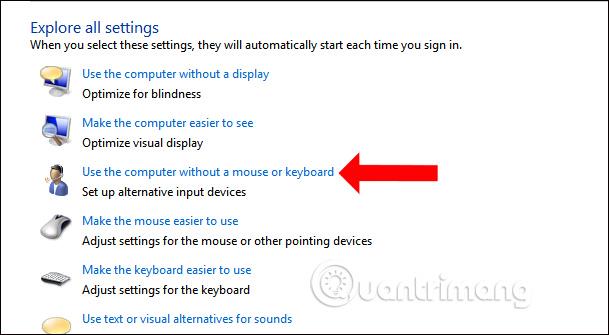
Steg 2:
Fjern merket for Bruk skjermtastatur og klikk deretter på Bruk > OK for å lagre endringene. Til slutt starter du datamaskinen på nytt.
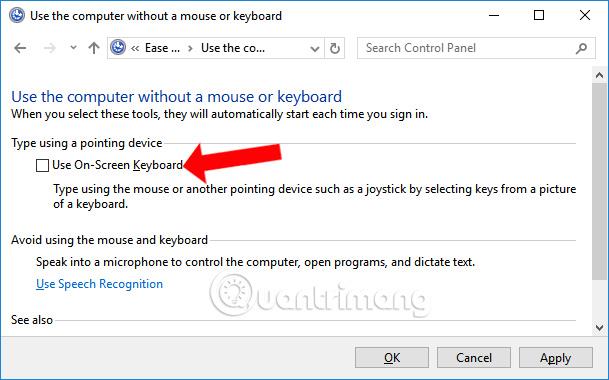
Når du slår på datamaskinen, vil du ikke se det virtuelle tastaturet vises. Hvis du vil starte det virtuelle tastaturet på nytt, åpner du det fra Start-menyen eller fra søkefeltet på Windows, og du er ferdig
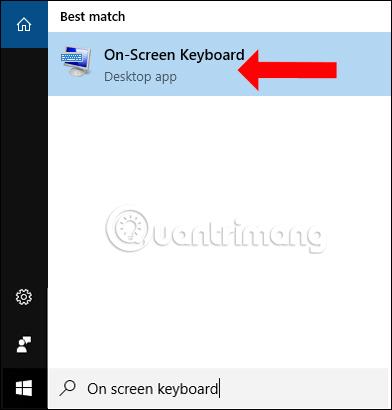
Metode 2: Slå av berøringstastatur og håndskriftpanel
Trinn 1:
Høyreklikk på oppgavelinjen i datamaskingrensesnittet og velg deretter Oppgavebehandling , eller du kan trykke på tastekombinasjonen Ctrl + Alt + Del for å åpne dette verktøyet.
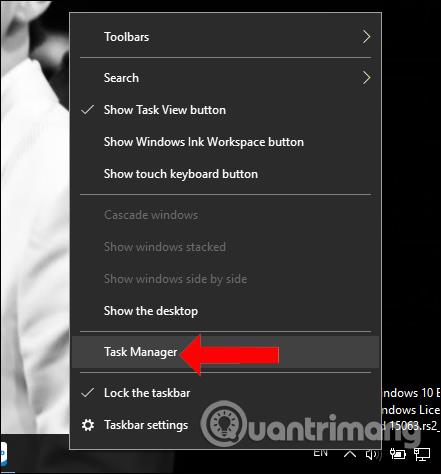
Steg 2:
I fanen Prosesser finner vi Touch-tastaturet og håndskriftpanelet , høyreklikk og velg Avslutt oppgave eller klikk direkte på Avslutt oppgaver for å slå av denne kjørende prosessen.
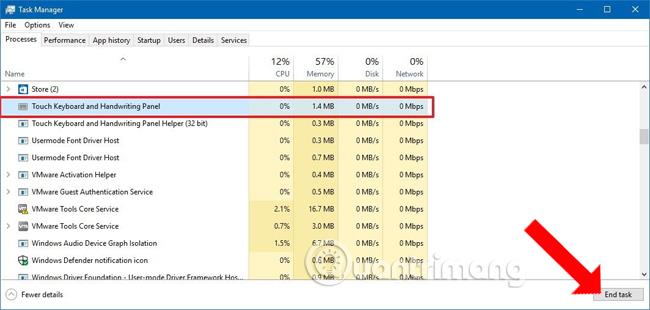
Det er en annen måte å slå av berøringstastatur og håndskriftpanel på , som er å få tilgang til tjenester ved å skrive inn nøkkelordet Services.msc i søkefeltet.
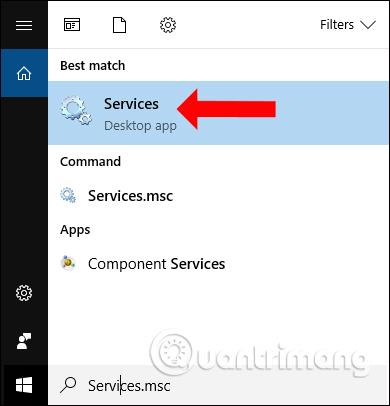
I tjenestegrensesnittet dobbeltklikker brukere på Touch-tastatur og håndskriftspaneltjeneste .
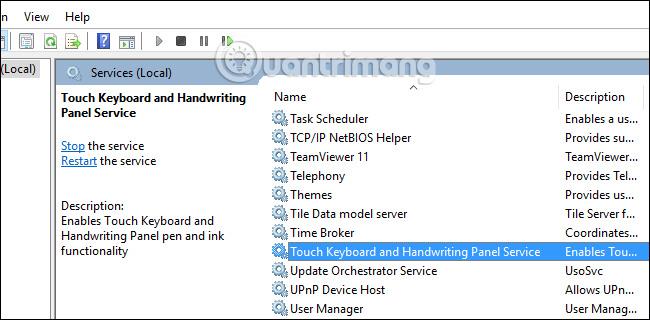
En ny dialogboks vises og finn delen Oppstartstype e og velg alternativet Deaktivert og klikk deretter Stopp nedenfor for å deaktivere Touch Keyboard.
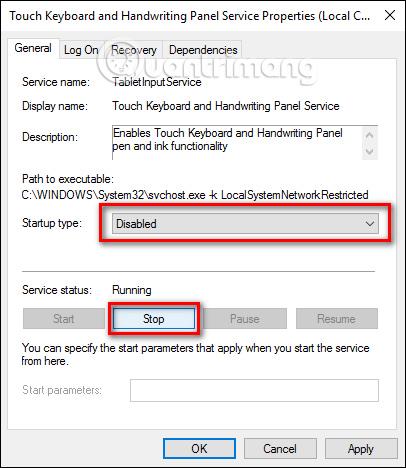
Metode 3: Deaktiver i Registerredigering
Trinn 1:
Trykk på Windows + R -tastekombinasjonen for å åpne Kjør-vinduet, skriv inn nøkkelordet regedit og klikk OK for å få tilgang til Registerredigering.
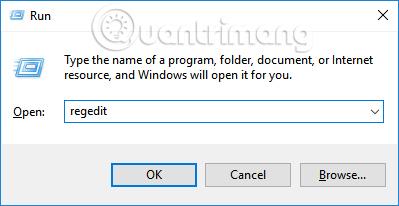
Steg 2:
I Registerredigeringsgrensesnittet fortsetter du å få tilgang til mappebanen HKEY_CURRENT_USER > Programvare > Microsoft > Windows > CurrentVersion > Holografisk .
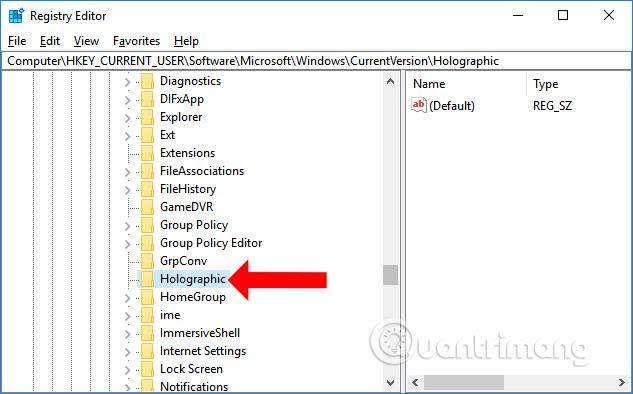
Se på innholdet til høyre og dobbeltklikk på FirstRunSucceed .
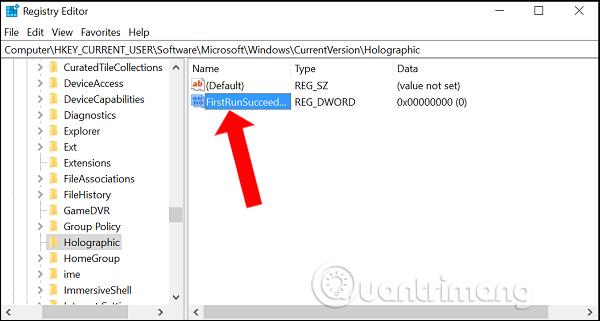
Trinn 3:
Et nytt grensesnitt vises, endre verdien ved Verdidata fra 0 til 1 og klikk deretter OK.
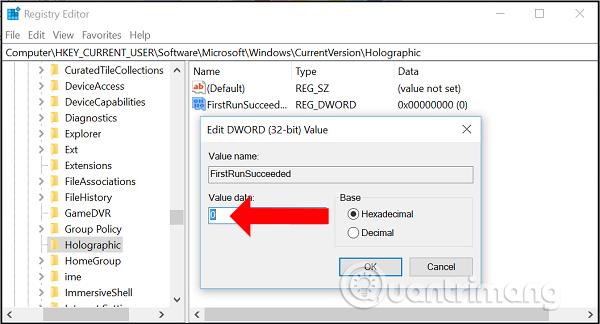
I tilfelle Holographic ikke har FirstRunSucceed , høyreklikk på det hvite grensesnittet til høyre og velg New > Dword (32-bit) Value for å lage en ny fil. Enten datamaskinen din er 32-bit eller 64-bit, vil du velge DWORD (32-bit) verdi.
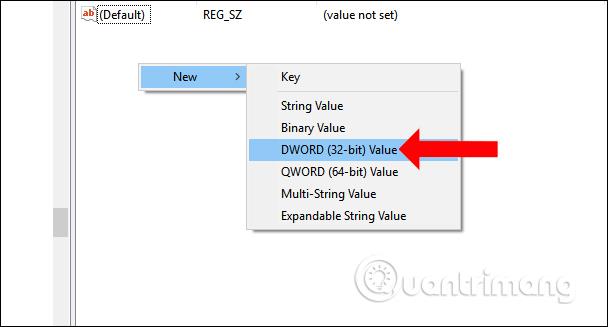
Deretter gir du nytt navn til den nyopprettede filen til FirstRunSucceed .
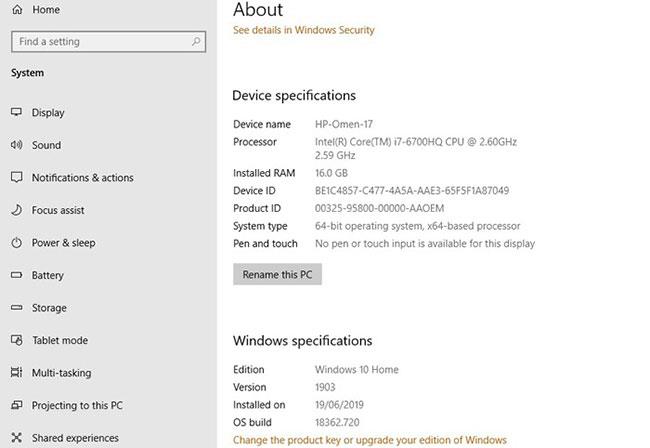
Dobbeltklikk til slutt for å endre Vule-dataverdien fra 0 til 1, og klikk deretter OK for å lagre.
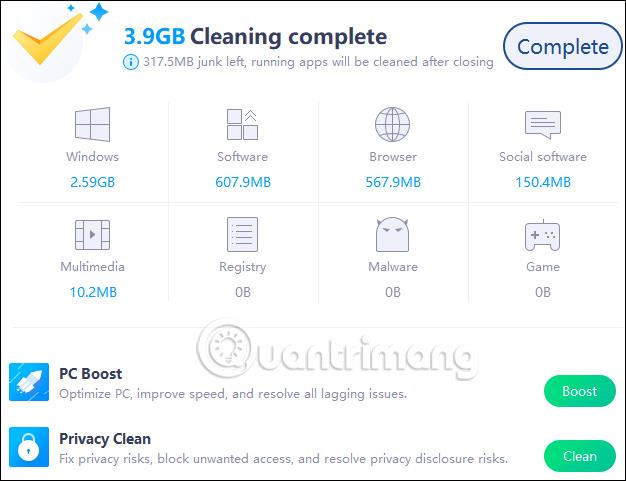
Over er 3 måter å slå av det virtuelle tastaturet som automatisk vises på datamaskiner med Windows 10. Hvis du ikke vil gripe for dypt inn i systemet til å redigere fordi det kan forårsake noen feil, kan du bruke metode 1. eller metode 2, fordi metode 3 krever tilgang til Registerredigering.
Se mer:
Ønsker deg suksess!